Personalizando a Tela de Bloqueio no Windows 11
A interface da tela de bloqueio no Windows 11 mantém uma forte semelhança com as edições anteriores do sistema operacional. De maneira similar ao Windows 10, o Windows 11 oferece a possibilidade de personalizar a tela de bloqueio com uma imagem de fundo, utilizar imagens do Windows Spotlight ou criar uma apresentação de slides com suas próprias fotos.
A Imagem de Fundo da Tela de Bloqueio e a Tela de Login
No Windows 11, a imagem selecionada para a tela de bloqueio é, por padrão, a mesma utilizada na tela de login. Isso significa que qualquer alteração feita no papel de parede da tela de bloqueio será refletida também na tela de login.
Como Modificar o Papel de Parede da Tela de Bloqueio
Para ajustar o papel de parede exibido na sua tela de bloqueio no Windows 11, siga os passos detalhados abaixo:
- Acesse as Configurações do sistema utilizando o atalho de teclado Win + I.
- Navegue até a seção “Personalização”.
- Localize e selecione a opção “Tela de bloqueio”.
- Clique no menu suspenso “Personalizar sua tela de bloqueio”.
- Escolha entre as opções disponíveis: “Destaque do Windows”, “Imagem” ou “Apresentação de slides”.
- Ao selecionar “Destaque do Windows”, o sistema irá exibir automaticamente imagens selecionadas pela Microsoft.
- Ao escolher “Imagem”, você poderá definir um arquivo de imagem presente no seu computador.
- Optando por “Apresentação de slides”, você selecionará uma pasta contendo as imagens que serão exibidas em sequência na tela de bloqueio.
É importante observar que, ao modificar a imagem de fundo, uma prévia será exibida. Caso selecione o “Destaque do Windows”, uma nova imagem será apresentada diariamente.
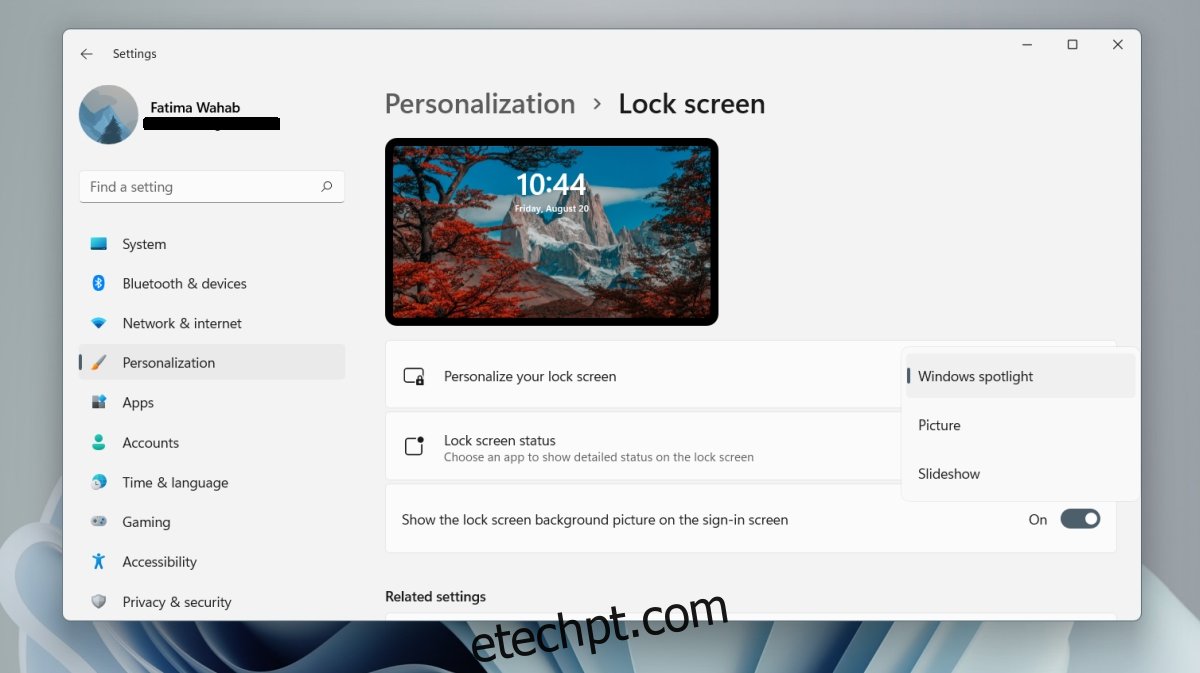
Desativando o Papel de Parede da Tela de Login
Embora a tela de bloqueio e a tela de login compartilhem o mesmo papel de parede por padrão, é possível desativar a exibição da imagem na tela de login. Para isso:
- Abra as Configurações do Windows com o atalho Win + I.
- Acesse a seção “Personalização”.
- Selecione “Tela de bloqueio”.
- Desative a opção “Mostrar imagem de fundo da tela de bloqueio na tela de login”.
Exibindo Notificações na Tela de Bloqueio
O Windows 11 também permite exibir notificações de aplicativos na tela de bloqueio. Para gerenciar as notificações:
- Abra as Configurações através do atalho Win + I.
- Vá para “Personalização” e então “Tela de bloqueio”.
- No menu suspenso “Status da tela de bloqueio”, selecione o aplicativo do qual você deseja exibir notificações.
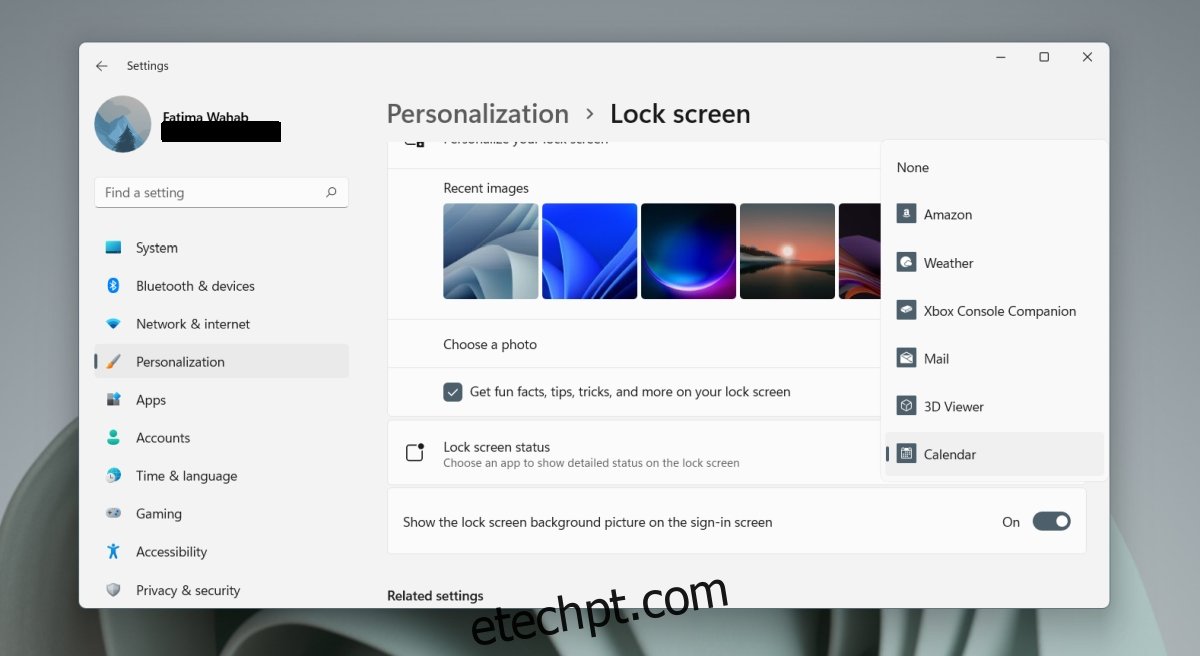
Considerações Finais
O Windows 11 não oferece sincronização direta entre o papel de parede da área de trabalho e o da tela de bloqueio. Esta limitação também estava presente no Windows 10 e levou ao desenvolvimento de aplicativos de terceiros. É provável que soluções semelhantes surjam também para o Windows 11.
Um destaque positivo do Windows 11 é a qualidade superior das imagens do Windows Spotlight em comparação com as versões anteriores. Uma alternativa para sincronizar os papéis de parede é utilizar o recurso de exibição automática de imagens do Windows Spotlight na área de trabalho. Após um ou dois dias, a imagem da área de trabalho e da tela de bloqueio tenderão a coincidir. Além disso, o Windows 11 oferece papéis de parede que combinam com seu tema padrão, mas você tem a liberdade de usar qualquer imagem que desejar. Recomenda-se ajustar o tamanho da imagem à resolução do seu monitor para obter a melhor qualidade de exibição.